上网工具电脑打开网页的方法是什么?如何解决无法打开网页的问题?
- 网络技巧
- 2025-04-15
- 5
- 更新:2025-04-08 20:39:06
在快速发展的数字时代,电脑已成为我们获取信息和沟通的重要工具。然而,当我们尝试打开网页时,有时会遇到无法加载页面的困扰。本文将为读者详尽介绍上网工具电脑打开网页的基本方法,同时深入探讨无法打开网页时的解决策略。
如何使用电脑打开网页
确认网络连接
在尝试打开任何网页之前,首先要确认电脑的网络连接是正常的。检查电脑右下角网络图标是否显示已连接,尝试访问一些基础网站如
使用常用浏览器
大多数电脑预装了浏览器,比如Windows系统的MicrosoftEdge,macOS系统的Safari,或者用户可能已安装了Chrome、Firefox等。要打开网页,只需在浏览器地址栏输入网址并按回车键。输入www.baidu.com后,电脑会自动连接到百度的网页。
浏览器设置检查
如果遇到问题,检查浏览器设置是否正确。确保浏览器没有开启代理服务器,关闭浏览器扩展或插件,这些有时候可能会导致无法加载网页。在浏览器设置中,可以找到这些选项进行调整。
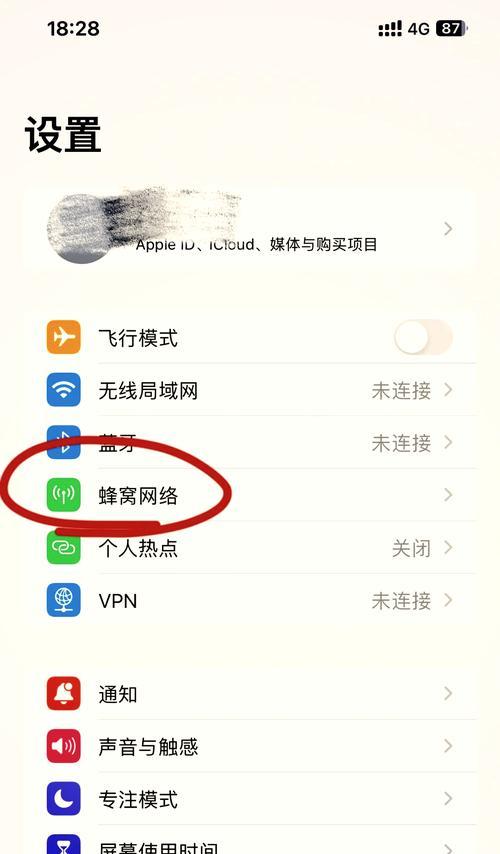
如何解决无法打开网页的问题
检查网址是否正确
如果页面无法打开,首先确认网址是否正确输入。网址区分大小写,并且不能有空格。错误的网址会导致浏览器无法定位到正确的服务器。
刷新或重启浏览器
有时,简单的刷新页面或重启浏览器就能解决暂时性的问题。按F5键刷新当前页面,或者关闭浏览器后重新打开尝试。
清除缓存和cookies
浏览器缓存和cookies可能会导致网页加载问题。进入浏览器设置,找到清除浏览数据或类似选项,并删除缓存和cookies。
检查网络连接
如果网络连接不稳定或出现问题,浏览器将无法加载网页。尝试重启路由器或重新连接到网络。也可以尝试使用手机热点,看是否能成功打开网页。
使用命令提示符刷新DNS
打开命令提示符(在Windows中按Win+R,输入cmd并回车),然后输入`ipconfig/flushdns`,按回车键。这将清除本地的DNS缓存,有时可以解决DNS解析问题。
检查电脑防火墙或安全软件设置
有时候,电脑上的防火墙或安全软件可能会阻止浏览器连接到互联网。检查这些设置,确保浏览器被允许访问网络。

运行网络故障诊断工具
大多数操作系统都带有网络故障诊断工具。在Windows中,可以在控制面板中找到网络和共享中心,点击“疑难解答”进行网络问题诊断。
更新网络驱动程序
过时的网络驱动程序可能会导致连接问题。访问电脑制造商的官方网站,下载并安装最新的网络适配器驱动程序。

联系网络服务提供商
如果以上方法都无法解决问题,可能是由网络服务提供商处出现问题。可以联系他们,确认服务状态,或寻求进一步的技术支持。
通过以上步骤,用户可以有效地使用电脑打开网页,同时解决遇到的无法打开网页的问题。需要注意的是,每个问题的解决方法可能需要根据具体情况进行适当的调整。在网络世界中,保持耐心和持续的尝试是关键。
综合以上,本文系统地介绍了电脑打开网页的基本操作方法及面对无法打开网页时的多种解决策略。希望这些信息能帮助用户在上网时遇到的困难面前游刃有余。
下一篇:智能手表带拆卸步骤是怎样的?











